컴퓨터의 속도가 저하되어 불편을 느끼고 계신가요? 이 문제는 많은 사용자들에게 공통적으로 발생하는 현상입니다. 시간이 지남에 따라 소프트웨어와 파일들이 쌓이고, 프로그램들이 원활히 작동하지 않게 되는 등 다양한 원인으로 인해 컴퓨터의 성능이 저하될 수 있습니다. 그렇다면 컴퓨터를 다시 빠르게 만드는 방법에 대해 알아보겠습니다.

1. 불필요한 프로그램 삭제하기
컴퓨터에 설치된 많은 프로그램 중 일부는 사용하지 않더라도 시스템 자원을 잡아먹고 있을 수 있습니다. 이러한 프로그램들은 디스크 공간을 차지함과 동시에 부팅 시 자동으로 실행될 수 있어 성능 저하의 원인이 됩니다. 필요 없는 프로그램을 삭제하기 위해서는 다음의 단계를 따라 주시기 바랍니다.
- Windows 설정을 열고 ‘앱’ 메뉴로 가서 설치된 프로그램 목록을 확인합니다.
- 오래된 프로그램이나 한 번도 사용하지 않은 앱을 선택하고 ‘제거’ 버튼을 클릭하여 삭제합니다.
제어판에서도 ‘프로그램 및 기능’을 통해 제거할 수 있습니다. 이러한 점검을 통해 컴퓨터의 성능을 개선할 수 있습니다.
2. 시작 프로그램 관리하기
부팅 시 자동으로 실행되는 프로그램이 많으면 부팅 속도가 느려질 수 있습니다. 이를 해결하기 위해 작업 관리자를 열고 시작 프로그램 탭에서 불필요한 프로그램을 비활성화하면 부팅 속도를 개선할 수 있습니다. 필요하지 않은 프로그램을 ‘사용 안 함’으로 설정하여 성능을 최적화해 보세요.
작업 관리자 사용법
작업 관리자는 Ctrl + Shift + Esc 키를 눌러 쉽게 열 수 있으며, 시작 탭에서 어떤 프로그램이 자동으로 실행되는지 확인할 수 있습니다. 사용 빈도가 낮은 프로그램은 과감하게 비활성화해 주세요.
3. 디스크 공간 정리 및 최적화하기
디스크에 쌓인 불필요한 파일은 속도를 저하시킬 수 있습니다. 특히 임시 파일과 캐시 파일은 주기적으로 정리해 주는 것이 좋습니다.
- Windows 검색창에 ‘디스크 정리’를 입력하여 실행합니다.
- 정리할 드라이브(C: 드라이브)를 선택하고, 삭제할 파일 목록에서 필요한 항목을 체크한 후 삭제합니다.
드라이브 최적화(조각 모음)를 통해 파일을 정리하면 접근 속도를 높일 수 있습니다. SSD를 사용하고 있다면, ‘드라이브 최적화 및 조각 모음’에서 TRIM 기능을 활용할 수 있습니다.
4. %temp% 폴더 정리하기
프로그램이 생성한 임시 파일은 시간이 지날수록 누적될 수 있습니다. %temp% 폴더를 수동으로 정리함으로써 성능을 향상시킬 수 있습니다.
- Windows + R 키를 눌러 실행 창을 엽니다.
- 입력란에 %temp%를 입력하고 확인을 누릅니다.
- 열린 폴더에서 모든 파일을 선택하여 삭제합니다.
5. 시스템 성능 설정 조정하기
Windows에는 다양한 시각 효과와 애니메이션이 설정되어 있습니다. 이러한 효과들은 시스템의 퍼포먼스에 영향을 줄 수 있습니다. 성능을 높이기 위해 시각 효과를 최소화 해보세요.
- 내 컴퓨터 속성으로 이동하여 ‘고급 시스템 설정’을 클릭합니다.
- 성능 탭에서 ‘시각 효과’를 ‘최적 성능으로 조정’하거나, 원하는 항목만 선택하여 비활성화합니다.
6. 전원 설정 조정하기
노트북이나 데스크탑의 전원 설정을 ‘최고 성능’으로 변경하면 컴퓨터의 속도를 개선할 수 있습니다. 이를 통해 CPU와 GPU의 성능이 최대한 발휘되도록 할 수 있습니다.
7. 안전한 프로그램 사용하기
악성 코드나 바이러스가 백그라운드에서 실행된다면, 시스템 자원을 소모하고 반응 속도를 떨어뜨릴 수 있습니다. 정기적으로 바이러스 검사를 통해 이러한 문제를 차단하는 것이 중요합니다. Windows에는 기본적으로 제공되는 Windows Defender가 있으니 적절히 활용해 주세요.
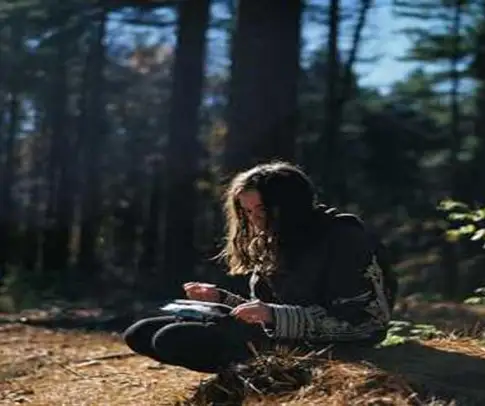
8. 최신 업데이트 적용하기
운영 체제나 드라이버는 정기적으로 업데이트해 주어야 성능을 최적화할 수 있습니다. 최신 버전으로 업그레이드함으로써 보안과 성능을 동시에 강화할 수 있습니다. 업데이트 상태는 ‘설정’ 메뉴에서 확인할 수 있습니다.
이러한 방법들을 통해 컴퓨터의 느려짐 문제를 효과적으로 해결할 수 있습니다. 각 방법을 순차적으로 적용하며, 이전보다 개선된 성능을 느껴보시기 바랍니다. 신뢰할 수 있는 정보를 기반으로 다양한 방법을 시도해 보세요. 사용자의 컴퓨터가 새로운 활력을 되찾기를 바랍니다.
질문 FAQ
컴퓨터 속도를 느리게 하는 주된 원인은 무엇인가요?
컴퓨터 성능 저하는 다양한 요인으로 발생합니다. 사용하지 않는 프로그램, 과도한 임시 파일, 그리고 부팅 시 자동 실행되는 여러 애플리케이션 등이 주요 원인입니다.
어떻게 불필요한 프로그램을 제거하나요?
Windows 설정에서 ‘앱’ 메뉴를 통해 설치된 프로그램 목록을 확인할 수 있습니다. 필요 없는 항목을 선택하고 제거하면 시스템 자원을 더욱 효율적으로 관리할 수 있습니다.
디스크 공간 정리는 어떻게 하나요?
디스크 정리 도구를 사용하면 불필요한 파일을 손쉽게 제거할 수 있습니다. 실행 후, 삭제할 파일 항목을 체크하고 삭제 버튼을 클릭하면 정리가 완료됩니다.
0개의 댓글